在使用电脑或外接显示器时,有时会遇到屏幕两侧出现黑框、画面无法铺满的问题。这可能是分辨率设置不当、显卡缩放模式错误、驱动异常或外接显示器兼容性问题导致的。那么,如何调整显示器恢复全屏?本文将介绍4种方法,帮助你轻松解决显示器黑边问题。
一、调整分辨率
如果电脑的分辨率低于显示器的原生分辨率,就可能会导致屏幕两侧出现黑框。以下是正确调整分辨率的方法:
1. 右键桌面,选择“显示设置”
2. 在“显示”选项卡中,找到“显示分辨率”
3. 选择推荐的分辨率(通常是1920×1080或显示器的原生分辨率)
4. 点击“应用”并确认更改
注意:必须使用显示器原生分辨率,否则可能仍然会有黑边。
二、调整显卡缩放模式
有时,即使分辨率正确,显卡缩放模式设置不当也会导致黑框问题。不同显卡的调整方法如下:
1. NVIDIA 显卡调整缩放模式
右键桌面,打开“NVIDIA 控制面板”
进入“显示” >“调整桌面尺寸和位置”
选择“缩放”选项卡
选择“全屏”模式,并点击“应用”
2. AMD 显卡调整缩放模式
右键桌面,打开“AMD Radeon 设置”
进入“显示”选项
找到“GPU 缩放”,启用“全屏”模式
应用设置并检查是否恢复全屏
3. Intel 核显调整缩放模式
右键桌面,选择“Intel 显卡控制中心”或“Intel 显卡设置”
进入“显示”>“缩放”
选择“全屏”模式,点击“应用”
[1] [2] 下一页